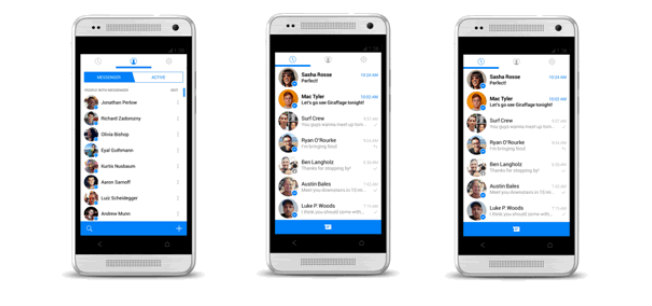اکثر مردم به درستی از دفتر تلفن گوشی موبایل اندروید خود استفاده نمی کنند. حتما برای شما هم پیش آمده که شماره فردیی را در تلفنتان ذخیره کرده اید اما وقتی می خواهید شماره آن فرد را بگیرید، آن را پیدا نمی کنید. یا ممکن است مشاهده کرده باشد که شماره بعضی از دوستان شما در دفتر تلفنتان بارها تکرار شده است. احتمالا برای شما یا دوستانتان پیش آمده که گوشی تلفنتان خراب شده یا دزدیده شده و کل مخاطبین و شماره تماس آنها را از دست داده و این موضوعی هست که ممکن است برای هر فردی پیش بیاید.
اگر می خواهید به این موضوع پایان دهید و یک مدیریت قوی بر روی دقیق بر روی دفتر تلفنتان داشته باشید حتما این مقاله را مطالعه کنید. ما به شما یاد میدهیم که به سادگی آب خوردن وقتی یک گوشی جدید می خرید تمام دفتر تلفن قدیم شما بصورت خودکار وارد گوشی جدید شما شود.
قدم اول:
وارد تنظیمات یا همان Setting گوشی اندروید خود شده و در قسمت حساب ها یا همان Accounts ببینید آیا آدرس گوگل یا همان Gmail خودتان را وارد کرده اید؟ برای این منظور دکمه افزودن حساب یا Add account را زده و روی گزینه Google یا همان گوگل کلیک کنید. از شما سوال می شود که Existing - New یعنی اکانت شما موجود است یا می خواهید یک اکانت جدید بسازید؟ اگر جیمیل ندارید فورا یک حساب گوگل باز کنید و اگر دارای حساب گوگل یا جیمیل می باشید اطلاعات حساب گوگل خود را در این قسمت وارد کنید. به هر حال وقتی اکانت گوگل شما در قسمت حساب ها وارد شد کار اصلی تمام شده.
اما برویم به سراغ دفتر تلفن